photoshop5(PS5)官网版安装与破解图文同步讲解,为童鞋带来无忧的安装!只为无私的奉献,希望能帮到大家,有什么不懂点击倪酷酷。
工具/原料
photoshop5官网版安装包
photoshop5破解文件
方法/步骤
1、首先,把photoshop5官网版安装包解压出来。
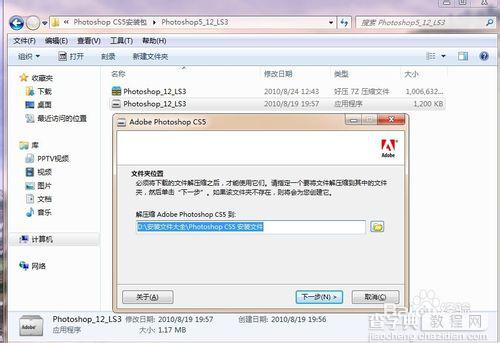
2、解压完成图。
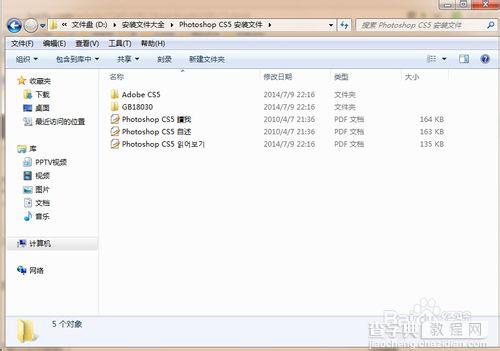
3、解压完后,点击打开Adobe CS5文件夹,找到Set-up应用程序双击打开。
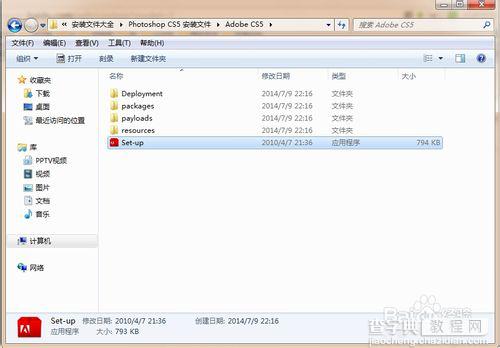
4、初始化安装程序.....
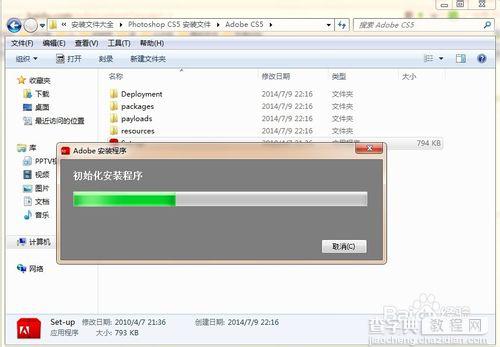
5、初始化安装程序完成弹出安装对话框,点击接受协议。
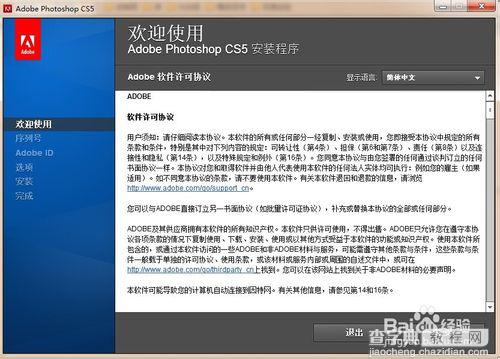
6、选择安装此产品的试用版,选择语言简体中文,点击下一步。
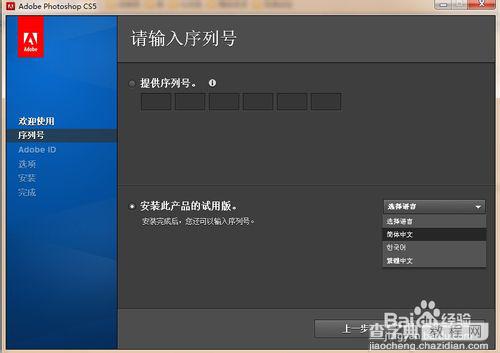
7、选着安装位置,点击安装。
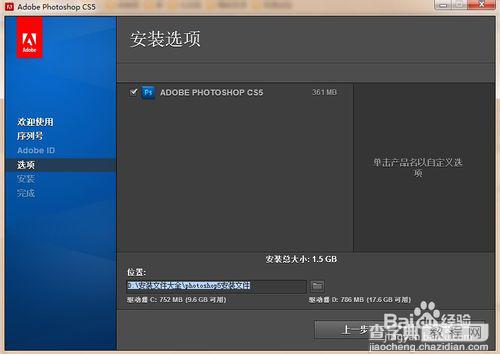
8、photoshop5安装进行中.....
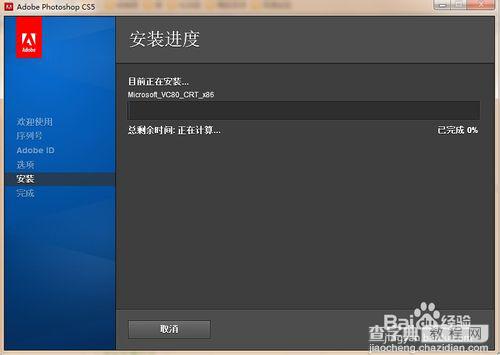
9、photoshop5安装完成。
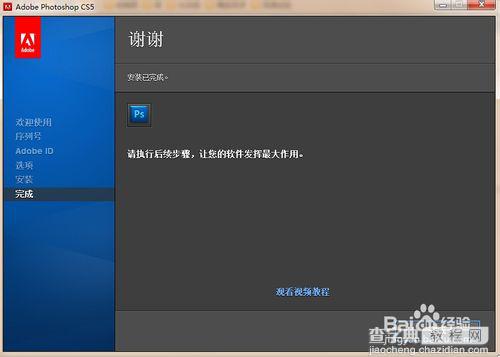
10、安装完后,打开安装文件夹中的Adobe Photoshop CS5文件夹,点击打开Adobe Photoshop CS5文件夹找到Photoshop应用程序。右单击Photoshop应用程序发送桌面快捷键到电脑桌面。(或单击开始按钮>>所有程序>>Adobe Photoshop CS5>>发送桌面快捷键到电脑桌面)
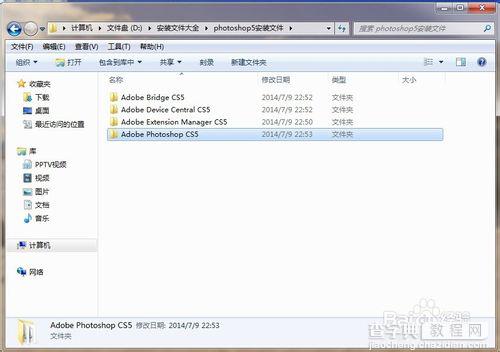
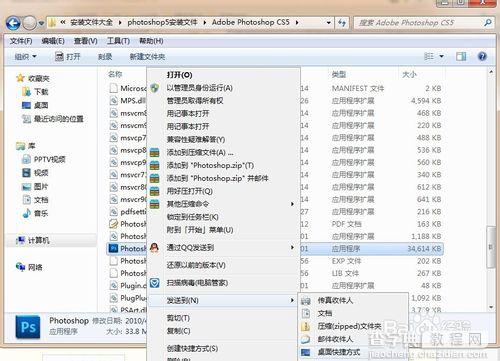
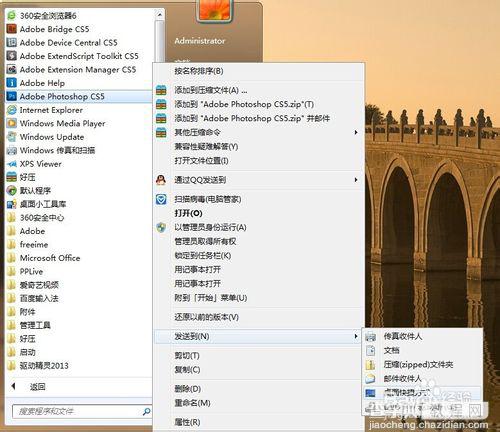
11、点击打开桌面的Photoshop CS5图标,弹出试用版对话框。选着继续使用,点击开始使用。弹出对话框点击下一步,就会打开Photoshop CS5软件。
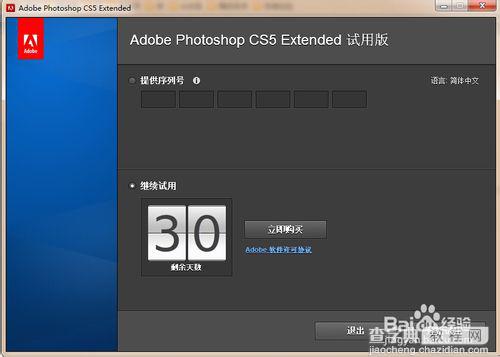
12、下载abode_cs5_crack(x32)破解文件,解压出来为amtlib.dll文件。
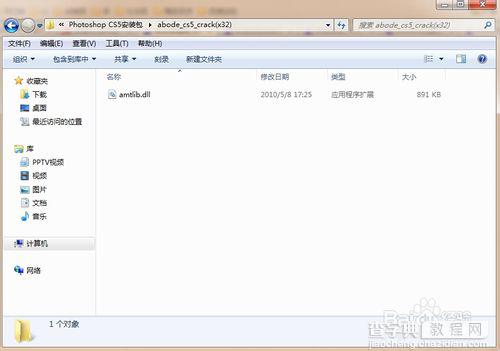
13、开始破解官网版photoshop5(PS5),把解压出来的amtlib.dll文件放到安装根目录的Adobe Photoshop CS5里面替换掉原文件,重启Photoshop CS5软件就会完成破解。
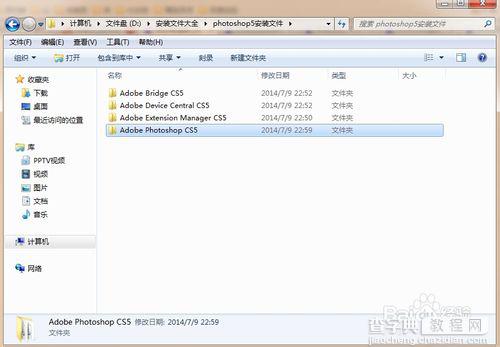
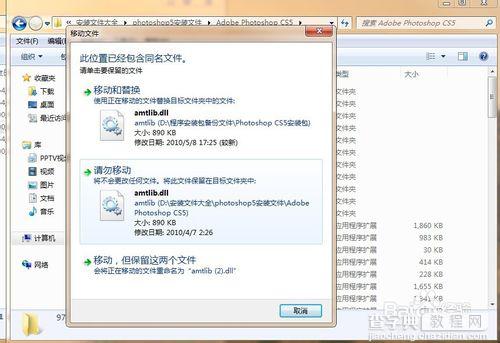
注意:解压出来的amtlib.dll文件放到安装根目录的Adobe Photoshop CS5里面替换掉原文件
以上就是官网版photoshop5(PS5)详细安装与破解图文教程,希望能对大家有所帮助!
【官网版photoshop5(PS5)详细安装与破解图文教程】相关文章:
★ cutterman装了怎么用 Cutterman安装使用图文教程
★ photoshop cs6原版安装以及永久激活图解详细教程
★ photoshop cs6安装激活图文教程(附序列号文件下载)
★ Strumpy Shader Editor着色编辑器详细图文教程
